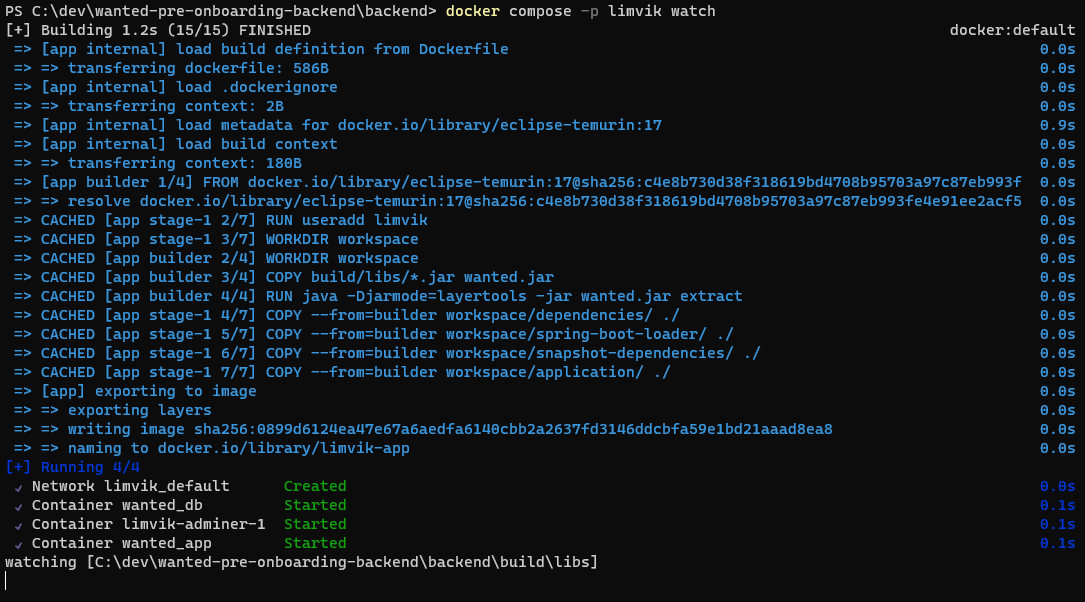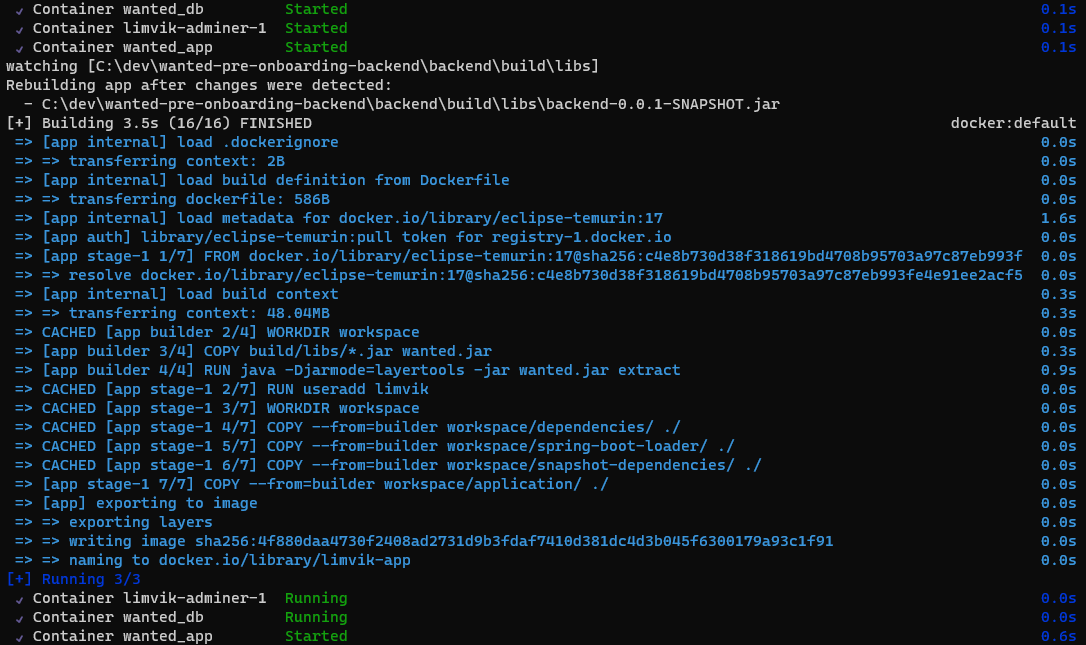Docker Compose Watch를 이용한 로컬 코드 변경 실시간 반영 방법
Intro
Docker 초보라 그런지 개발할 때 Docker Compose 로 실행 중인 컨테이너에 로컬 코드 변경사항을 바로 반영하는게 쉽지 않습니다.
그러다 매뉴얼에서 Compose Watch를 보게되어 사용해봤는데, 설정방법도 쉽고 편리해서 공유합니다.
Docker 초보다 보니 초보자의 눈높이에서 매뉴얼에 나온 내용을 간단히 살펴보면서 사용방법 위주로 작성해 보겠습니다. 뒷 부분에서는 Spring Boot 기반으로 일부 기능만 사용한 예제를 작성하지만, 예제를 참고해서 매뉴얼 보시면 어렵지 않게 적용하실 수 있을거라 생각됩니다. Docker 잘 하시는 분들은 바로 매뉴얼로 직행하시는걸 추천드립니다.
Compose Watch 매뉴얼 살펴보기
간단하게 매뉴얼에 있는 내용을 살펴보겠습니다.
사용 가능 버전
2.22(2023-08-03 release) 버전 이상에서 동작한다고 적혀있습니다.
Compose Watch is available in Docker Compose version 2.22 and later.
release note에는 2.24.0(2023-09-28) 버전 부터 모든 사용자가 사용 가능하다고 명시되어 있습니다.
Compose Watch is now available to all users. For more information, see Use Compose Watch.
나온지 얼마 안된 따끈따끈한 기능입니다.
path rules
watch를 compose 파일에서 사용하려면 아래와 같은 경로 규칙(path rules)을 고려해야 합니다.
watch adheres to the following file path rules:
- All paths are relative to the build context
- Directories are watched recursively
- Glob patterns aren’t supported
- Rules from
.dockerignoreapply- Use
include/excludeto override - Temporary/backup files for common IDEs (Vim, Emacs, JetBrains, & more) are ignored automatically
.gitdirectories are ignored automatically
- Use
항목 중 몇 가지를 살펴보겠습니다.
Directories are watched recursively
아래서 보겠지만, 변경을 감지할 경로를 직접 지정해야합니다. Directories are watched recursively 의 의미는 compose 파일에 지정한 디렉터리를 재귀적으로 감시한다는 의미가 되겠습니다.
Glob patterns aren’t supported
Dockerfile 등에서 아래와 같이 * 와 같은 패턴을 통해 모든 파일을 지정하는 등의 패턴은 지원하지 않는다는 것을 의미합니다.
1
ARG JAR_FILE=build/libs/*.jar
path rules는 이정도 살펴보고 다음으로 넘어가겠습니다.
Compose Watch versus bind mounts
저는 bind mounts 기능을 사용해본적이 없고(여기서 처음 봤고…), Watch 사용법만 집중하기 위해 굳이 찾아보면서 자세한 내용을 적지는 않겠습니다.
매뉴얼에서는 Compose Watch는 세부적으로 디렉터리를 지정할 수 있고, 특정 파일이나 디렉터리는 무시할 수 있어서 컨테이너 환경에서 개발할 때 bind mounts 보다 더 적합함을 이야기하고 있습니다.
Configuration
이제 설정 방법을 살펴봅니다.
개인적으론 예제를 먼저 보는게 더 나은 것 같아서 매뉴얼의 compose 파일 예제를 가져오겠습니다.
아래는 프로젝트의 로컬 경로입니다.
1
2
3
4
5
6
7
myproject/
├── web/
│ ├── App.jsx
│ └── index.js
├── Dockerfile
├── compose.yaml
└── package.json
그리고 compose 파일 입니다.
1
2
3
4
5
6
7
8
9
10
11
12
13
services:
web:
build: .
command: npm start
develop:
watch:
- action: sync
path: ./web
target: /src/web
ignore:
- node_modules/
- action: rebuild
path: package.json
develop 속성(attribute) 안에 watch 속성이 있고, 그 안에 여러 속성이 있는 것을 볼 수 있습니다.
앞서봤던 path rules는 당연히 path 속성에 적용됩니다. watch는 예제에서 보시는바와 같이 두 가지 action을 할 수 있습니다. 각각 살펴보겠습니다.
sync
sync는 지정된 파일 또는 디렉터리 내의 파일이 변경되면 바로 반영하는 action입니다. 프론트엔드 작업을 할 때 핫 리로드(Hot Reload) 와 같은 기능을 통해 실시간 반영하는데 사용하기 좋습니다. 꼭 핫 리로드가 아니더라도 빌드가 필요하지 않은 파일이 변경됐을 때 바로 반영하는데 사용하기 좋아보입니다.
path 속성에는 로컬 경로를 지정해줍니다. 이전에 path rules 에 나온대로 Glob pattern을 사용할 수는 없고, 디렉토리를 지정하면 디렉터리 내부의 모든 파일에 대해 변경사항을 감시하고 반영합니다.
target 속성은 컨테이너에서의 경로를 의미합니다. 초보라면 Dockerfile 에서 COPY 명령어를 통해 로컬 파일을 복사해온 경로라 이해하면 쉬울 것 같습니다.
마지막으로 ignore 속성은 굳이 설명을 안드려도 되겠지만, 변경이 발생해도 반영하지 않을 경로입니다. 매뉴얼 예제에 나온 경로는 Node.js와 관련된 경로라고 합니다.
rebuild
rebuild는 말 그대로 build를 다시하는 action입니다. 프로젝트를 다시 build 해주는 것은 아니고, docker image를 다시 build합니다.
path 속성은 마찬가지로 변경을 감시할 파일 또는 디렉터리 내의 파일을 지정하는 속성입니다.
예제에 따라 수동으로 작업을 한다면, package.json을 변경한 후에 docker compose up --build web 을 실행한 것과 같습니다.
User Watch
compose 파일에서 watch 섹션을 작성했다면, docker compose watch 명령어를 사용하여 실행할 수 있습니다.
이제 매뉴얼을 통해 기본적인 사용법은 살펴봤으니, Spring Boot 예제로 살펴보겠습니다.
Compose Watch with Spring Boot
Dockerfile
Compose Watch 사용법하고는 상관 없지만, 일단 compose 파일에서 Dockerfile을 사용하여 추가합니다.
1
2
3
4
5
6
7
8
9
10
11
12
13
14
15
16
17
FROM eclipse-temurin:17 AS builder
LABEL authors="limvik"
WORKDIR workspace
ARG JAR_FILE=build/libs/*.jar
COPY ${JAR_FILE} limvik.jar
RUN java -Djarmode=layertools -jar limvik.jar extract
FROM eclipse-temurin:17
RUN useradd limvik
USER limvik
WORKDIR workspace
COPY --from=builder workspace/dependencies/ ./
COPY --from=builder workspace/spring-boot-loader/ ./
COPY --from=builder workspace/snapshot-dependencies/ ./
COPY --from=builder workspace/application/ ./
ENTRYPOINT ["java", "org.springframework.boot.loader.JarLauncher"]
compose.yaml
compose 파일을 보시면 watch 기능을 필요한 서비스에만 지정하고 있습니다.
1
2
3
4
5
6
7
8
9
10
11
12
13
14
15
16
17
18
19
20
21
22
23
24
25
26
27
28
29
30
31
32
33
34
35
36
37
38
39
version: "3.8"
services:
mysql:
image: 'mysql:8.0.34'
container_name: limvik_db
restart: always
environment:
- 'MYSQL_DATABASE=blog'
- 'MYSQL_PASSWORD=password'
- 'MYSQL_ROOT_PASSWORD=rootpassword'
- 'MYSQL_USER=limvik'
command:
- --character-set-server=utf8mb4
- --collation-server=utf8mb4_unicode_ci
ports:
- '33306:3306'
springboot:
build:
context: .
dockerfile: Dockerfile
restart: always
container_name: blog_app
develop:
watch:
- action: rebuild
path: ./build/libs
depends_on:
mysql:
condition: service_started
ports:
- '9001:9001'
adminer:
image: adminer
restart: always
ports:
- '8081:8080'
이 예제에서는 action을 rebuild만 사용하고 있습니다. JSP나 Thymeleaf 등으로 프론트 작업을 한다면, static 파일이 있는 경로에 sync를 사용하면 됩니다.
여기서 저는 빌드된 jar 파일이 저장되는 경로인 ./build/libs를 지정하여, 빌드 도구를 통해 Spring Boot 프로젝트 빌드가 완료되면 Docker image를 다시 빌드하도록 지정하였습니다.
Use Watch
제가 Watch를 사용할 때 입력하는 명령어를 살펴보겠습니다.
먼저 watch를 실행시키는 명령어입니다.
docker compose -p limvik watch
-p 를 통해 process 이름을 지정해주고 있습니다. 아직 기능이 조금 불안정해서 그런지 compose down을 해도 다시 실행할 때 동일한 process 이름이 있다고 하면서 실행이 안될때가 있어서 process 이름을 바꿔가면서 실행해야할 때가 있습니다.
명령어를 실행시키고 나면, 다음과 같이 감시하고있는 경로가 표시됩니다.
코드를 변경한 후에 gradle build 명령어 등을 통해 새롭게 빌드된 파일로 변경하면, 아래와 같이 자동으로 감지하고 Docker image를 rebuild 합니다.
gradle clean build와 같이 clean을 먼저 해버리면 빌드된 jar 파일이 없는 상태가 감지되므로, 주의해야 합니다. clean build 를 하여 오류가 발생하면, 다음 변경 사항이 생겨도 반영이 안돼서 compose를 다시 실행시켜주어야 합니다. 아직 기능이 불안정한 것 같습니다.
종료 시에는 아래와 같이 up을 했을 때와 동일하게 down 명령어를 사용할 수 있습니다.
docker compose -p limvik down
Outro
compose watch가 나온지 얼마 안돼서 불안정한 느낌도 있지만, 개인적으로는 사용함으로써 얻는 편리함이 더 큰 것 같습니다.
특히나 시각적으로 결과물을 자주 확인해야 하는 프론트작업을 할 때, 더욱 유용할 것 같습니다.
컨테이너에 실시간 변경 사항 반영 때문에 고민하고 계시던 Docker 초보 동지분들은 적용해보시는걸 추천드립니다.